Herzlich Willkommen beim IT-Support der GWÖDas Supporter-Team freut sich auf euch: 
Bernhard
Bauer-Ewert | 
Christian
Süßenguth | 
Franco
Pezzolla | 
Michael Dollinger | 
Nino Novak |
|---|
zentrale E-Mail-Adresse: it-support@ecogood.org
|
| Page_header |
|---|
| MaxDepthContent | 4 |
|---|
| Mail | it-support@ecogood.org |
|---|
| Language | de |
|---|
|
Unsere Vision- eine Gemeinwohl-fördernde IT-Unterstützung für die GWÖ-Bewegung gemäß unseren Werten
Unsere Mission- euch, den Aktiven in der Bewegung, die bestmöglichen Tools an die Hand zu geben
- euch bestmöglich bei deren Nutzung zu unterstützen
Es ist ganz einfach ...Um Dein Anliegen an uns Supporter zu übermitteln, schreib einfach eine Mail an it-support@ecogood.org. Diese Mail läuft in unser Task-Management-System JIRA und wird zu einem Ticket, welches dann von uns Supportern bearbeitet werden kann (mehr dazu weiter unten). ... aber bitte: Helft uns Euch zu helfenDamit ihr Eure Lösung schneller und von gut gelaunten Supportern bekommt:
Investiert ein paar Minuten, um Eure Anfrage auf Anhieb verständlich zu machen - und erspart uns allen vermeidbaren Mehraufwand durch Rätselraten, Fehl-Analysen, Rückfragen etc. Hier in Kurzform die wichtigsten Punkte: | Bevor ich die Mail schicke | |
|---|
| Wenn ich die Mail schicke | - Nur an it-support@ecogood.org adressieren, bitte keine IT-ler zusätzlich persönlich in CC setzen (sonst Mehraufwand durch Parallel-Bearbeitung)
Deine eigenen Leute Kannst Du gerne in CC setzen, dann erhalten auch sie Benachrichtigungen wi. Du - Aussagekräftigen Betreff
- Klare Problembeschreibung - stell Dir selber diese Fragen:
- Was habe ich getan?
- Welches Ergebnis hätte ich erwartet?
- Was ist stattdessen passiert?
- Hilfreich: Screenshots (ein Bild sagt mehr als tausend Worte - das stimmt wirklich)
- Hilfreich: Links - so finden wir am schnellsten die richtige Stelle
|
|---|
| Nachdem ich die Mail geschickt habe | - Keine neue Mail zum gleichen Problem schicken - sonst wird ein zusätzliches Ticket erstellt (und jemand fängt wieder von vorne an, oder hat Zusatz-Aufwand, die Themen zusammenzuführen)
Beantwortet bitte einfach- Eure eigene gesendete Mail
- oder eine der Benachrichtigungs-Mails von JIRA
|
|---|
Mehr Details dazu findet ihr in den folgenden Abschnitten. Anleitungen und Lösungen hier im WikiWir dokumentieren für alle schon mal aufgetretenen Probleme die Lösung hier im Wiki.
Die Wahrscheinlichkeit ist also hoch, dass Du hier auch eine Lösung für Dein Problem findest. Bitte versuche also zuerst hier im Wiki eine Lösung in der entsprechenden Anleitung /FAQ zu finden: - Navigiere (links im Verzeichnisbaum) bis zum gewünschten Werkzeug, oder
- Suche direkt hier
| Page Tree Search |
|---|
| rootPage | INTERN:IT-Anleitungen |
|---|
|
Nur, wenn Du Deine Frage so nicht lösen kannst, dann wende Dich an den IT-Support. Du kommst trotz Lesen der Anleitung nicht weiter?Wende dich per E-Mail an it-support@ecogood.org Dabei bitten wir Dich, folgendes zu beachten (damit es für uns alle einfach bleibt):
| Gutes Beispiel | Nicht hilfreich |
|---|
Wähle einen kurzen, aber klaren Titel (Betreff) | "Account-Neuanlage für Max Müller" "Login-Probleme als Redakteur auf der Website" | "Account"
→ Was ist das Problem mit dem Account? "Login-Problem"
→ wo kann ich mich nicht einloggen? (Mail, Wiki, Website als Benutzer, Website als Redakteur, ...) "[it-support] Fwd: Fwd: [it-hub-support] Jira hat Mail an account-admin nicht eingelesen"
→ Das ist sehr lang, und vermutlich hängen viele Vorgänger-Mails dran, die für das Ticket nicht wirklich benötigt werden | Beschreibe im Text alles, was zu dem Problem gehört
(aber möglichst nur das und nicht mehr) |
|
| | Pro Mail oder Ticket immer nur ein Problem melden | Eine Mail: "Gründung Regionalgruppe xy"
Eine Mail: "Antrag GWÖ-Account für abc"
Eine Mail: "Antrag GWÖ-Account für def"
Eine Mail: "Antrag GWÖ-Account für ghi"
Eine Mail: "Mailing-Liste einrichten" | Nur eine Mail mit allen diesen Themen aus der linken Spalte zusammen. Wir können dann die Themen nicht einzeln abarbeiten!
Und das kann zu erheblichen Verzögerungen führen. |
 Wenn du eine bestimmte Person vom Support kontaktieren möchtest, schreibe bitte trotzdem an die zentrale Support-Adresse, damit bei Abwesenheit oder Überlastung jemand anderes aus dem Team euch zeitnah Hilfestellung geben kann. Wenn du eine bestimmte Person vom Support kontaktieren möchtest, schreibe bitte trotzdem an die zentrale Support-Adresse, damit bei Abwesenheit oder Überlastung jemand anderes aus dem Team euch zeitnah Hilfestellung geben kann.
Wie funktioniert das "im Hintergrund"?Alle Anfragen per E-Mail an it-support@ecogood.org erzeugen automatisch ein "Ticket" in unserem Aufgaben-Verwaltungs-System (task management system) JIRA. Du kannst dich zwar alternativ auch über das ECG-Portal in JIRA einloggen und das Ticket dort erstellen, die Benutzeroberfläche ist aber gewöhnungsbedürftig.
Das Task-Management-System hat die Vorteile, dass - wir im Team flexibel die Anfragen bearbeiten können und
- Du als Fragesteller*in die Bearbeitung verfolgen kannst
Alle für Dich wichtigen Ereignisse im Ticket lösen eine E-Mail an Dich aus.
So wirst Du automatisch informiert, wenn Dein Problem gelöst wurde, oder wenn es eine Rückfrage gibt. Deine Antwort auf eine Rückfrage, die du aus JIRA erhältst, kannst du direkt per E-Mail senden. | Note |
|---|
Wenn im Betreff Deiner Mail die ID des Tickets (SUPPORT-123) steht, dann wird diese E-Mail auch ins Protokoll (in den JIRA-Fall) übernommen.
Ansonsten wird ein neuer Fall angelegt und die Sache wird unübersichtlich. |
Wie kann ich auf JIRA zugreifen?Wenn Du Deine Support-Anfrage mit Deiner Ecogood-E-Mail-Adresse stellst, hast Du mit den Zugangsdaten dieses E-Mail-Kontos auch Zugriff auf JIRA und kannst die Bearbeitung der Anfrage dort verfolgen. Zur Verwendung von Jira lies bitte die Anleitung im Wiki. Solltest Du (vielleicht, weil du noch keinen GWÖ-Account hast), eine Anfrage von einer privaten E-Mail-Adresse schicken, so bekommst Du einen eingeschränkten Zugang zu JIRA und kannst dort ebenfalls Deinen eigenen Fall beobachten. In jedem Fall erhältst Du automatisch eine Benachrichtigung aus Jira mit einem Link zum Protokoll Deines Falls. Ein Beispiel| Expand |
|---|
| title | Ein Beispiel-Protokoll einer Support-Anfrage ausklappen |
|---|
| Bist du in Jira angemeldet (Login), so kannst du dort das Protokoll zu Deinem Ticket finden. Die Abbildung zeigt einen Auszug - den Kopf des Protokolls: 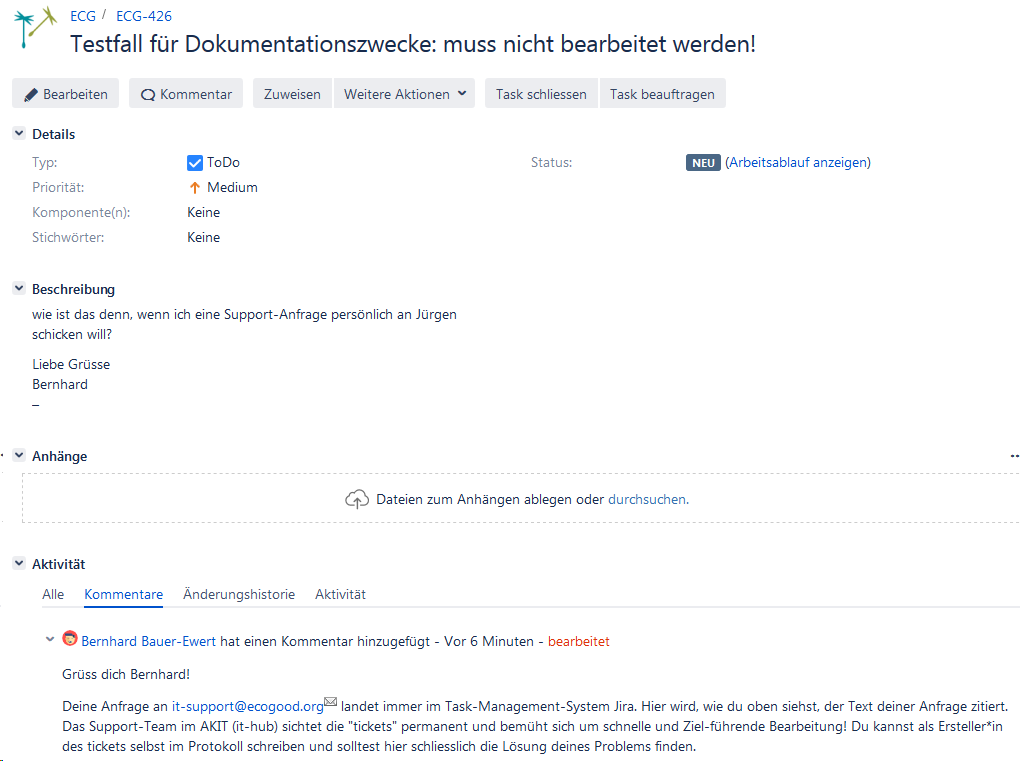
Alternativ kannst Du auch über die E-mail-Nachricht, die Du nach jeder Bearbeitung des Tickets automatisch aus Jira erhältst, auf das Ticket zugreifen, indem Du einen weiteren "Kommentar" - Deine Antwort - schreibst. Dieser erscheint am vorläufigen Ende des Protokolls. Hier ist ein Auszug der automatische E-Mail aus Jira nach einer erneuten Bearbeitung (grün hinterlegt) eines "Kommentars" im "Ticket" gezeigt: 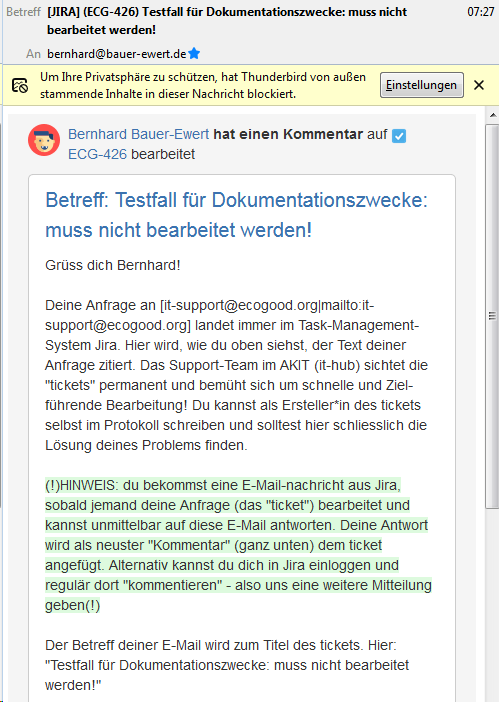
Die E-Mail hat am Ende eine Schaltfläche, mit der Du das Ticket direkt in Jira aufrufen und dort antworten (= Kommentar hinzufügen) kannst! 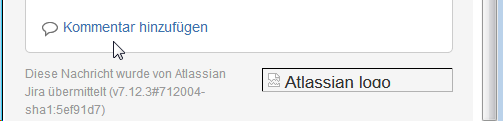
So sieht das Eingabefeld für Deinen neuen Kommentar aus: 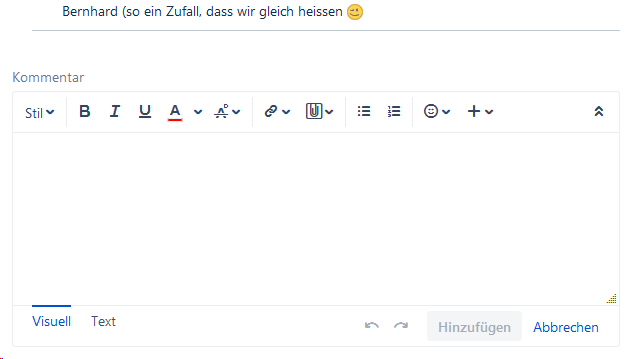
Das Schreiben funktioniert ähnlich wie in einer vereinfachten Textverarbeitung oder bei HTML-E-Mail |
|